今天图老师小编给大家精心推荐个利用图层样式快速制作剔透的玻璃字教程,一起来看看过程究竟如何进行吧!喜欢还请点个赞哦~
【 tulaoshi.com - ps字体怎么安装 】
用图层样式制作玻璃字是最快的,方法也非常简单。先设置好背景,可以使用素材。然后输入想要的文字,把填充改为:0%,再用图层样式设置一下,即可得到非常不错的效果。



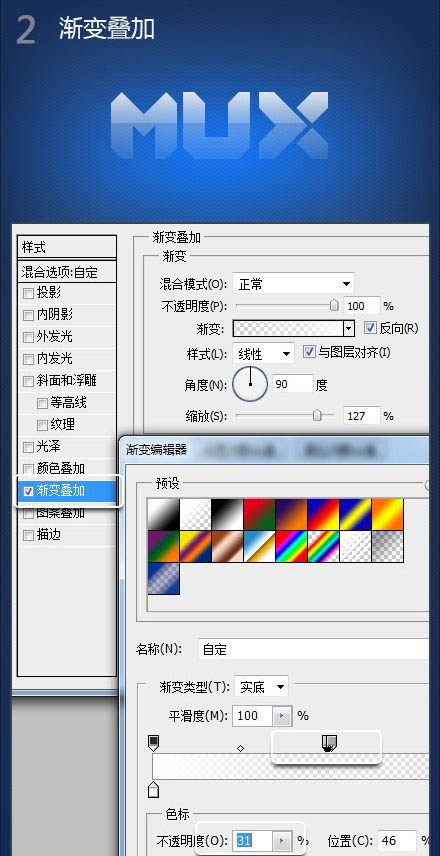
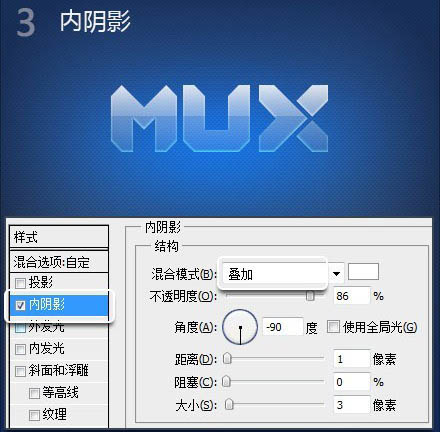



来源:http://www.tulaoshi.com/n/20160131/1523447.html
看过《利用图层样式快速制作剔透的玻璃字》的人还看了以下文章 更多>>